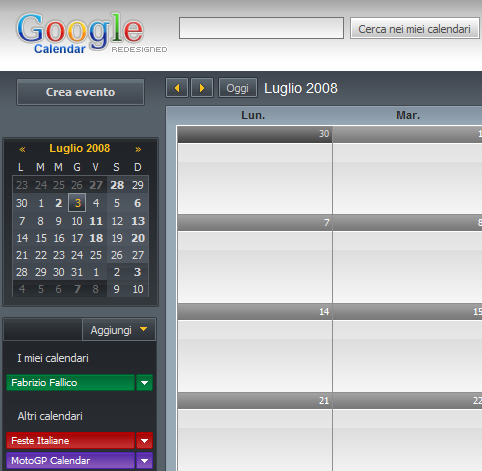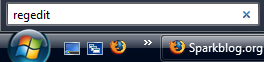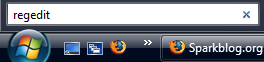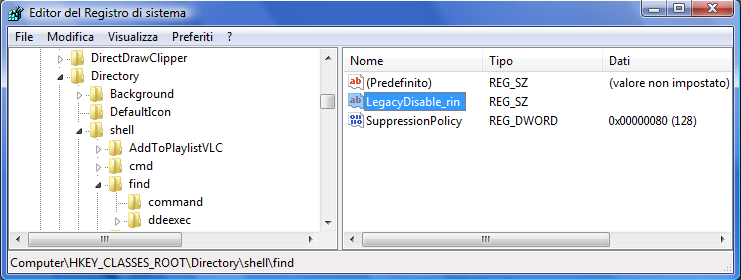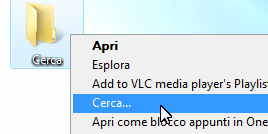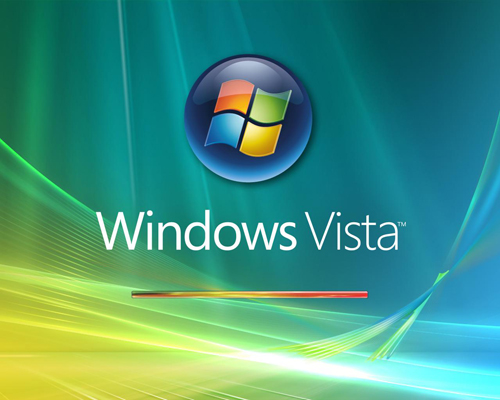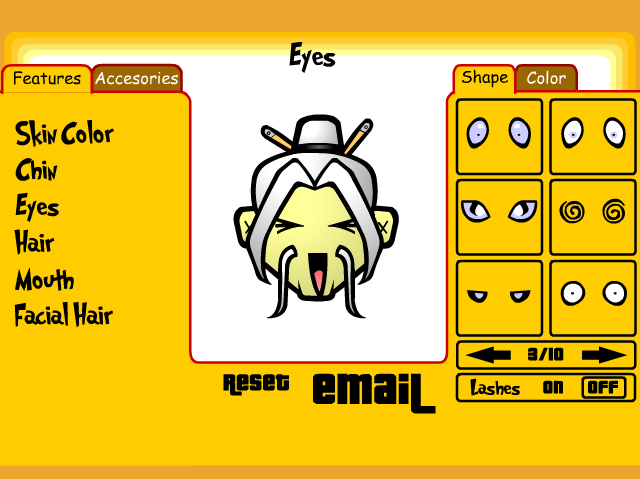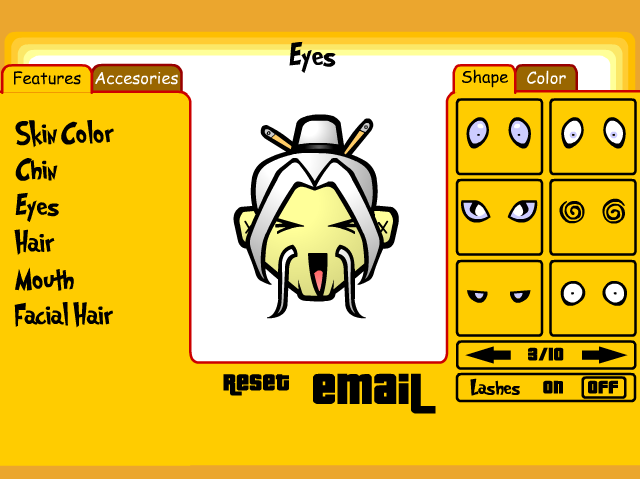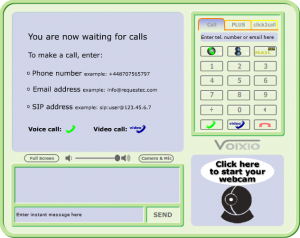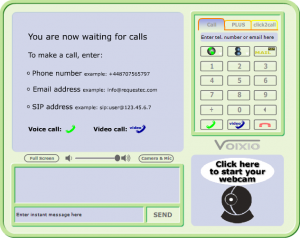Salve!!! Un bravissimo e talentuoso designer ha creato una particolare skin, che rende veramente spettacolare il celebre Google Calendar. Una grafica più scura e in generale più accattivante che far venir voglia di utilizzare il calendario di Big G.
Questa particolare skin per Google Calendar, si chiama non a caso Google Calendar Redesigned. Ecco di seguito alcuni screenshot:
Menù generale di Google Calendar:
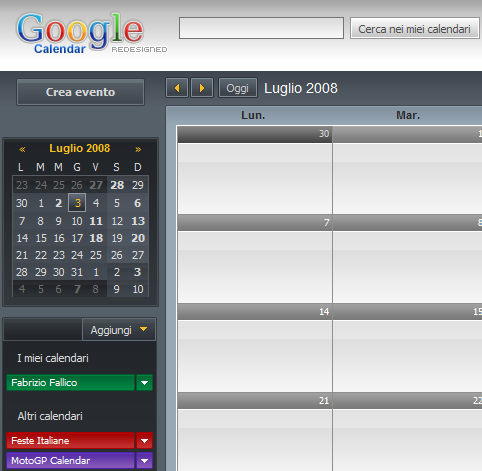
Nuvoletta per l’aggiunta degli eventi:
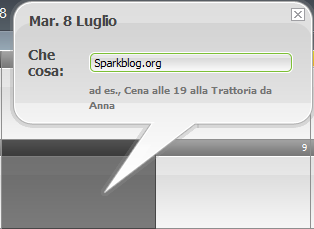
Per installare e rendere a Google Calendar un nuovo look nel nostro firefox, ci sono due modi:
1) Installare Greasemonkey, cliccare qui, aspettare che il countdown di cinque secondi circa sia terminato ed infine dare la conferma dell’installazione;
2) Installare Stylish, dirigersi qui, andare a cliccare “Load into Stylish” e confermare l’installazione di Google Calendar Redesigned.
Mentre se vogliamo utilizzare Google Calendar Redesigned nel fido Opera, utilizziamo lo script per Greasemonkey, che il browser di Opera Software riesce ad installare nativamente.
Via | LifeHacker